Win10系统电脑怎么快速打开控制面板?
在电脑中,有许多功能都是我们经常使用到的,但是在打开的时候并不是很好打开,例如控制面板功能。那么在Win10系统我们要怎么快速的打开呢?下面小编就带着大家一起来看看怎么解决这个问题。
操作方法
方法一
1、右击任务栏空白处。
2、弹出选择“Cortana”,弹出下级菜单点击“显示搜索框”就可以在任务上显示搜索框。
3、输入控制面板即可打开。
方法二
1、在 Windows10 系统中也有一个开始菜单按钮,此时我们可以通过点击鼠标右键,看到更多的选项;
2、接下来在选项菜单中,可以看到有控制面板,点击打开即可进入。
方法三
1、同时按win和r 键, 输入control,enter键确认,打开控制面板
2、桌面右键---个性化---主题---桌面图标设置---勾选控制面板---确定。
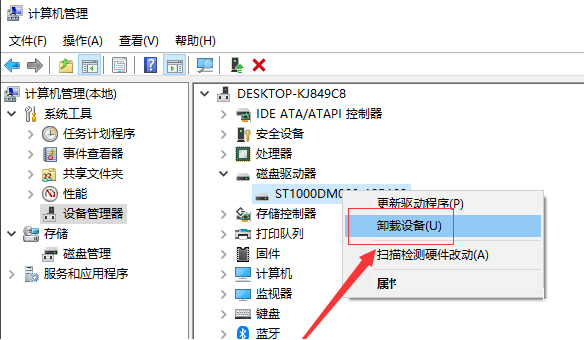
这样就可以在桌面上看到“控制面板”了。我们直接双击就可以打开了
相关文章
- Win10桌面不断刷新闪屏无法操作怎么办?
- Win10休眠久了自动关闭程序怎么解决?
- win10蓝屏错误dpc watchdog怎么办?win10蓝屏提示dpc watchdog解决方法
- win10局域网设置在哪里?win10局域网设置位置解析
- win10怎么设置默认输入法为英文输入?
- win10如何重置tcp/ip协议?windows10重置tcp/ip协议栈的方法
- Win10文件夹搜索栏用不了怎么办?Win10文件夹搜索栏用不了问题解析
- Win10输入法图标丢失后怎么找回?Win10输入法图标丢失后找回的方法
- 解决游戏提示需要新应用打开此ms-gamingoverlay的问题
- win10应用商店提示错误代码0x80D02017怎么解决?
- win10如何提升扬声器音质?win10扬声器提升音质操作方法
- Win10怎么设置显示其它地区时钟?Win10设置显示其它地区时钟的方法
- Win10怎么清除设备搜索历史记录?
- win10去快捷方式箭头导致任务栏图标打不开怎么办?
- 电脑不能改microsoft账户登录无法设置人脸怎么办?
- win10输入法图标不见了怎么办?win10输入法图标找回方法

